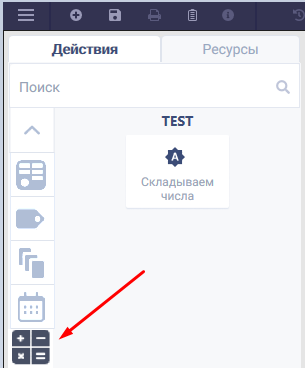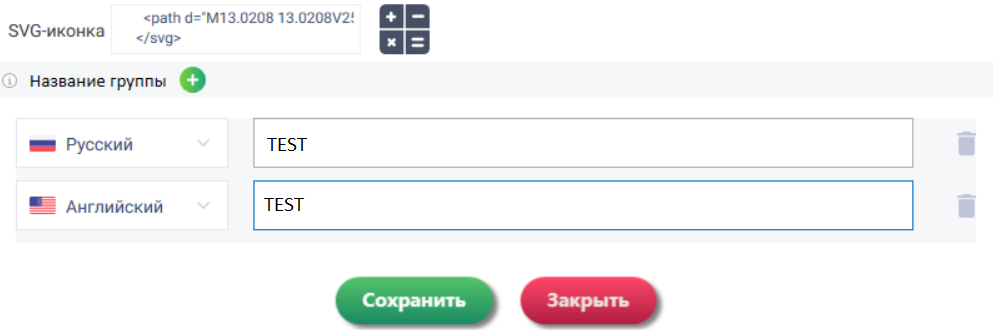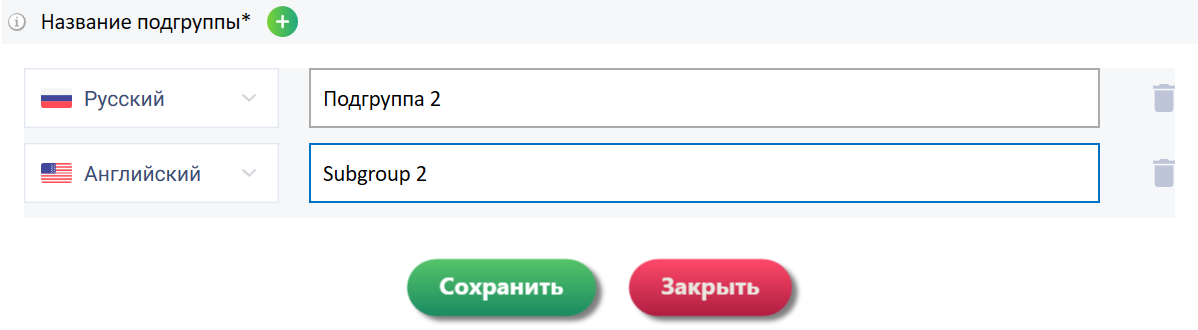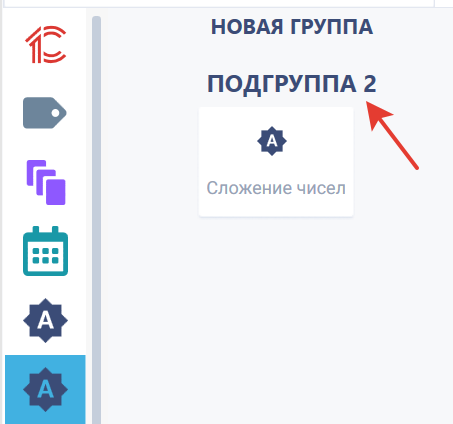История страницы
Вкладка "Настройки группы"
На данной вкладке имеется возможность указать группу и подруппуподгруппу, в которую будет добавлено новое кастомное действие, а так же также добавить список типов исключений (ошибок) и условие по выполнению в фоне.
На вкладке имеются поля для заполнения:
- Поле "Группа". Это Это группа, в которую будет размещено кастомное действие. Имеется возможность создать новую группу, нажав на кнопку или выбрать уже ранее созданную группу. Для удаления созданной группы необходимо нажать на кнопку "Удалить группу" , для редактирования полей группы на кнопку "Редактировать группу" . В списке не будут отображаться группы собственных действий ROBIN.
При нажатии на кнопку "Добавить новую" будет открыто окно, в котором можно указать иконку для группы и название группы на русском и английском языках. Поле SVG-иконка заполняется аналогично полю SVG-иконка на вкладке "Основная информация".
В данное данном поле необходимо указать весь текст, содержащийся в svg-файле иконки. Иконку необходимо открывать через текстовый редактор, например, блокнот. По - умолчанию иконка запуститься запустится в браузере.
ПримерПример:
Справа от поля будет отображено добавленное изображение. Если картинка не появилась, то, скорее всего, проблема с файлом иконки. - Поле "Название группы" заполняется . Заполняется аналогично похожим полям на вкладках "Параметры" и "Результаты". Данное поле может быть заполнено , как на русском языке, так и на английском языках. Больше двух названий у группы быть не может. Поля необходимы для указания названия группы для разных языков интерфейса (русский/английский). Для добавления нового поля для названия группы необходимо нажать на кнопку "Добавить описание" , для удаления на кнопку "Удалить описание" .
Для Для сохранения измений изменений необходимо нажать на кнопку "Сохранить". - Поле "Подгруппа". Заполняется аналогично полю "Группа". Данное поле может быть заполнено, как на русском языке, так и на английском языках. Больше двух названий у подгруппы быть не может. Поля необходимы для указания названия группы для разных языков интерфейса (русский/английский). Для добавления нового поля для названия группы необходимо нажать на кнопку "Добавить описание" , для удаления на кнопку "Удалить описание" .
Для Для сохранения измений изменений необходимо нажать на кнопку "Сохранить".
В студии будет отражено наименование подгруппы.
Чекбокс "Выполняется в фоне". Если параметр включен, действие будет иметь отметку UI. На одной машине может быть запущен только один робот, имеющий UI-действия. Если параметр выключен, может быть запущено несколько роботов с этим действием. На саму работу действий параметр не влияет.
Например: действие должно работать в видимом режиме (клик, машинное зрение, работа с браузером в видимом режиме и так далее). Данный чек-бокс показывает, что действие работает с UI потоком, и если робот имеет это действие, то робот будет отмечен, как UI робот. Это означает, что если кто-то на машине запустил этого UI робота и попытается, и на этой же машине запустить другого UI робота, то второй робот на этой же машине не запуститься за счет того, что проставлен данный чек-бокс. Это сделано для того, чтобы роботы не мешали друг другу, если они запускаются по расписанию и так далее.
4. Поле "Возможные исключения". Типы исключений, которые так же можно увидеть в Try-Catch. Если добавить готовое действие в блок Try-Catch в студии, то у данного действия будут отображены выбранные ошибки. Для добавления исключения к создаваемому действию необходимо нажать на кнопку "Добавить исключения" , выбрать исключение в открывшемся окне и нажать на кнопку . Исключение будет перенесено в раздел "Выбранные".
...
Обзор
Инструменты контента